ثبت برنامهی خود در گوگل و انجام تنظیمات آن
اولین کاری که برای استفاده از نگارش سوم Google Analytics API باید صورت گیرد، ثبت برنامهی خود در Google Developer Console است. برای این منظور ابتدا به آدرس ذیل وارد شوید:
سپس بر روی دکمهی Create project کلیک کنید. نام دلخواهی را وارد کرده و در ادامه بر روی دکمهی Create کلیک نمائید تا پروفایل این پروژه ایجاد شود.

تنها نکتهی مهم این قسمت، بخاطر سپردن نام پروژه است. زیرا از آن جهت اتصال به API گوگل استفاده خواهد شد.
پس از ایجاد پروژه، به صفحهی آن وارد شوید و از منوی سمت چپ صفحه، گزینهی Credentials را انتخاب کنید. در ادامه در صفحهی باز شده، بر روی دکمهی Create new client id کلیک نمائید.

در صفحهی باز شده، گزینهی Service account را انتخاب کنید. اگر سایر گزینهها را انتخاب نمائید، کاربری که قرار است از API استفاده کند، باید بتواند توسط مرورگر نصب شدهی بر روی کامپیوتر اجرا کنندهی برنامه، یکبار به گوگل لاگین نماید که این مورد مطلوب برنامههای وب و همچنین سرویسها نیست.

در اینجا ابتدا یک فایل مجوز p12 را به صورت خودکار دریافت خواهید کرد و همچنین پس از ایجاد client id، نیاز است، ایمیل آنرا جایی یادداشت نمائید:

از این ایمیل و همچنین فایل p12 ارائه شده، جهت لاگین به سرور استفاده خواهد شد.
همچنین نیاز است تا به برگهی APIs پروژهی ایجاد شده رجوع کرد و گزینهی Analytics API آنرا فعال نمود:

تا اینجا کار ثبت و فعال سازی برنامهی خود در گوگل به پایان میرسد.
دادن دسترسی به Client ID ثبت شده در برنامهی Google Analytics
پس از اینکه Client ID سرویس خود را ثبت کردید، نیاز است به اکانت Google Analytics خود وارد شوید. سپس در منوی آن، گزینهی Admin را پیدا کرده و به آن قسمت، وارد شوید:

در ادامه به گزینهی User management آن وارد شده و به ایمیل Client ID ایجاد شده در قسمت قبل، دسترسی خواندن و آنالیز را اعطاء کنید:

در صورت عدم رعایت این مساله، کلاینت API، قادر به دسترسی به Google Analytics نخواهد بود.
استفاده از نگارش سوم Google Analytics API در دات نت
قسمت مهم کار، تنظیمات فوق است که در صورت عدم رعایت آنها، شاید نصف روزی را مشغول به دیباگ برنامه شوید. در ادامه نیاز است پیشنیازهای دسترسی به نگارش سوم Google Analytics API را نصب کنیم. برای این منظور، سه بستهی نیوگت ذیل را توسط کنسول پاورشل نیوگت، به برنامه اضافه کنید:
PM> Install-Package Google.Apis PM> Install-Package Google.Apis.auth PM> Install-Package Google.Apis.Analytics.v3
using System;
using System.Linq;
using System.Security.Cryptography.X509Certificates;
using Google.Apis.Analytics.v3;
using Google.Apis.Analytics.v3.Data;
using Google.Apis.Auth.OAuth2;
using Google.Apis.Services;
namespace GoogleAnalyticsAPIv3Tests
{
public class AnalyticsQueryParameters
{
public DateTime Start { set; get; }
public DateTime End { set; get; }
public string Dimensions { set; get; }
public string Filters { set; get; }
public string Metrics { set; get; }
}
public class AnalyticsAuthentication
{
public Uri SiteUrl { set; get; }
public string ApplicationName { set; get; }
public string ServiceAccountEmail { set; get; }
public string KeyFilePath { set; get; }
public string KeyFilePassword { set; get; }
public AnalyticsAuthentication()
{
KeyFilePassword = "notasecret";
}
}
public class GoogleAnalyticsApiV3
{
public AnalyticsAuthentication Authentication { set; get; }
public AnalyticsQueryParameters QueryParameters { set; get; }
public GaData GetData()
{
var service = createAnalyticsService();
var profile = getProfile(service);
var query = service.Data.Ga.Get("ga:" + profile.Id,
QueryParameters.Start.ToString("yyyy-MM-dd"),
QueryParameters.End.ToString("yyyy-MM-dd"),
QueryParameters.Metrics);
query.Dimensions = QueryParameters.Dimensions;
query.Filters = QueryParameters.Filters;
query.SamplingLevel = DataResource.GaResource.GetRequest.SamplingLevelEnum.HIGHERPRECISION;
return query.Execute();
}
private AnalyticsService createAnalyticsService()
{
var certificate = new X509Certificate2(Authentication.KeyFilePath, Authentication.KeyFilePassword, X509KeyStorageFlags.Exportable);
var credential = new ServiceAccountCredential(
new ServiceAccountCredential.Initializer(Authentication.ServiceAccountEmail)
{
Scopes = new[] { AnalyticsService.Scope.AnalyticsReadonly }
}.FromCertificate(certificate));
return new AnalyticsService(new BaseClientService.Initializer
{
HttpClientInitializer = credential,
ApplicationName = Authentication.ApplicationName
});
}
private Profile getProfile(AnalyticsService service)
{
var accountListRequest = service.Management.Accounts.List();
var accountList = accountListRequest.Execute();
var site = Authentication.SiteUrl.Host.ToLowerInvariant();
var account = accountList.Items.FirstOrDefault(x => x.Name.ToLowerInvariant().Contains(site));
var webPropertyListRequest = service.Management.Webproperties.List(account.Id);
var webPropertyList = webPropertyListRequest.Execute();
var sitePropertyList = webPropertyList.Items.FirstOrDefault(a => a.Name.ToLowerInvariant().Contains(site));
var profileListRequest = service.Management.Profiles.List(account.Id, sitePropertyList.Id);
var profileList = profileListRequest.Execute();
return profileList.Items.FirstOrDefault(a => a.Name.ToLowerInvariant().Contains(site));
}
}
} مثالی از نحوه استفاده از کلاس GoogleAnalyticsApiV3
در ادامه یک برنامهی کنسول را ملاحظه میکنید که از کلاس GoogleAnalyticsApiV3 استفاده میکند:
using System;
using System.Collections.Generic;
using System.Linq;
namespace GoogleAnalyticsAPIv3Tests
{
class Program
{
static void Main(string[] args)
{
var statistics = new GoogleAnalyticsApiV3
{
Authentication = new AnalyticsAuthentication
{
ApplicationName = "My Project",
KeyFilePath = "811e1d9976cd516b55-privatekey.p12",
ServiceAccountEmail = "10152bng4j3mq@developer.gserviceaccount.com",
SiteUrl = new Uri("https://www.dntips.ir/")
},
QueryParameters = new AnalyticsQueryParameters
{
Start = DateTime.Now.AddDays(-7),
End = DateTime.Now,
Dimensions = "ga:date",
Filters = null,
Metrics = "ga:users,ga:sessions,ga:pageviews"
}
}.GetData();
foreach (var result in statistics.TotalsForAllResults)
{
Console.WriteLine(result.Key + " -> total:" + result.Value);
}
Console.WriteLine();
foreach (var row in statistics.ColumnHeaders)
{
Console.Write(row.Name + "\t");
}
Console.WriteLine();
foreach (var row in statistics.Rows)
{
var rowItems = (List<string>)row;
Console.WriteLine(rowItems.Aggregate((s1, s2) => s1 + "\t" + s2));
}
Console.ReadLine();
}
}
} چند نکته
ApplicationName همان نام پروژهای است که ابتدای کار، در گوگل ایجاد کردیم.
KeyFilePath مسیر فایل مجوز p12 ایی است که گوگل در حین ایجاد اکانت سرویس، در اختیار ما قرار میدهد.
ServiceAccountEmail آدرس ایمیل اکانت سرویس است که در قسمت ادمین Google Analytics به آن دسترسی دادیم.
SiteUrl آدرس سایت شما است که هم اکنون در Google Analytics دارای یک اکانت و پروفایل ثبت شدهاست.
توسط AnalyticsQueryParameters میتوان نحوهی کوئری گرفتن از Google Analytics را مشخص کرد. تاریخ شروع و پایان گزارش گیری در آن مشخص هستند. در مورد پارامترهایی مانند Dimensions و Metrics بهتر است به مرجع کامل آن در گوگل مراجعه نمائید:
Dimensions & Metrics Reference
برای نمونه در مثال فوق، تعداد کاربران، سشنهای آن و همچنین تعداد بار مشاهدهی صفحات، گزارشگیری میشود.
برای مطالعه بیشتر
Using Google APIs in Windows Store Apps
How To Use Google Analytics From C# With OAuth
Google Analytic’s API v3 with C#
.NET Library for Accessing and Querying Google Analytics V3 via Service Account
Google OAuth2 C#
reCAPTCHA چیست؟
استفاده آسان و امنیت بالا، جملهای میباشد که گوگل در سرتیتر تعریف آن جای داده که البته عنوان «من روبات نیستم» در سرویس استفاده شدهاست. reCAPTCHA یک سرویس رایگان برای وب سایتهای شما در جهت حفظ آن در برابر روباتهای مخرب است و از موتور تجزیه و تحلیل پیشرفتهی تشخیص انسان در برابر روباتها استفاده مینماید. reCAPTCHA را میتوان به صورت ماژول در بلاگ و یا فرمهای ثبت نام و ... جای داد که فقط با یک کلیک هویت سنجی انجام خواهد شد. گاها ممکن است بجای کلیک از شما سوالی پرسیده شود که در این صورت میبایستی تصاویر مرتبط با آن سوال را تیک زده باشید.
دلیل استفاده از reCAPTCHA:
- گزارش روزانه از وضعیت موفقیت آمیز بودن هویت سنجی
- سهولت استفاده برای کاربران
- سهولت استفاده جهت برنامه نویسان
- دسترسی پذیری مناسب بدلیل وجود سؤالات تصویری و تلفظ و پخش عبارت بصورت صوتی
- امنیت بالا
آیا میتوان قالب reCAPTCHA را تغییر داد؟
جواب این سوال بله میباشد. این سرویس در دو قالب سفید و مشکی ارائه شدهاست که به صورت پیش فرض قالب سفید آن انتخاب میشود. در تصویر زیر قالبهای این سرویس را مشاهده خواهید کرد.


زبانهای پشتیبانی شده در این سرویس:
اضافه نمودن reCAPTCHA به سایت:
اگر قبلا در گوگل ثبت نام نمودهاید کافیست وارد این سایت شوید و بر روی Get reCAPTCHA کلیک نمائید؛ در غیر اینصورت میبایستی یک حساب کاربری ایجاد نماید. بعد از ورود، به کنترل پنل هدایت خواهید شد. در نمای اول به تصویر زیر برخورد خواهید کرد که از شما ثبت سایت جدید را خواستار است:
نام، دامنه سایت و مالک را وارد و ثبت نام نماید.
پس از آنکه بر روی دکمهی ثبت نام کلیک نمودید، برای شما دو کلید جدید را ثبت مینماید که منحصر به سایت شماست. Site Key رشته ای را داراست که در کدهای HTML قرار خواهد گرفت و کلید بعدی Secret Key میباشد. ارتباط سایت شما با گوگل میبایستی به صورت محرمانه محفوظ بماند.
گامهای لازم جهت نمایش سرویس در سایت:
- دستورات سمت کاربر
- دستورات سمت سرور
دستورات سمت کاربر:
کد زیر را در قبل از بسته شدن تک <head/> قرار دهید:
<script src='https://www.google.com/recaptcha/api.js'></script>
<div data-sitekey="6LdHGgwTAAAAAClKFhGthRrjBXh5AUGd4eWNCQq7"></div>
نکته: مقدار data-sitekey برابر است با رشته Site Key که گوگل برای شما ثبت نمود.
دستورات سمت سرور:
وقتی کاربر فرم حاوی کپچا را که به صورت صحیح هویت سنجی آن انجام شده باشد به سمت سرور ارسال کند، به عنوان بخشی از دادهی ارسال شده، یک رشته با نام g-recaptcha-response با دستور Request دریافت خواهید کرد که به منظور بررسی اینکه آیا گوگل تایید کرده است که کاربر، یک درخواست POST ارسال نموداست. با این پارامترها یک مقدار json برگشت داده خواهد شد که میبایستی کلاسی متناظر با آن جهت خواندن ساخته شود.
با استفاده از کد زیر مقدار برگشتی Json را در کلاس مپ مینمائیم:using System.Collections.Generic;
using Newtonsoft.Json;
namespace BaseConfig.Security.Captcha
{
public class RepaptchaResponse
{
[JsonProperty("success")]
public bool Success { get; set; }
[JsonProperty("error-codes")]
public List<string> ErrorCodes { get; set; }
}
} با استفاده از کلاس زیر درخواستی به گوگل ارسال شده و در صورتیکه با خطا مواجه شود با استفاده از دستور switch به آن دسترسی خواهیم یافت.
using System.Configuration;
using System.Net;
using Newtonsoft.Json;
namespace BaseConfig.Security.Captcha
{
public class ReCaptcha
{
public static string _secret;
static ReCaptcha()
{
_secret = ConfigurationManager.AppSettings["ReCaptchaGoogleSecretKey"];
}
public static bool IsValid(string response)
{
//secret that was generated in key value pair
var client = new WebClient();
var reply = client.DownloadString($"https://www.google.com/recaptcha/api/siteverify?secret={_secret}&response={response}");
var captchaResponse = JsonConvert.DeserializeObject<RepaptchaResponse>(reply);
// when response is false check for the error message
if (!captchaResponse.Success)
{
//if (captchaResponse.ErrorCodes.Count <= 0) return View();
//var error = captchaResponse.ErrorCodes[0].ToLower();
//switch (error)
//{
// case ("missing-input-secret"):
// ViewBag.Message = "The secret parameter is missing.";
// break;
// case ("invalid-input-secret"):
// ViewBag.Message = "The secret parameter is invalid or malformed.";
// break;
// case ("missing-input-response"):
// ViewBag.Message = "The response parameter is missing.";
// break;
// case ("invalid-input-response"):
// ViewBag.Message = "The response parameter is invalid or malformed.";
// break;
// default:
// ViewBag.Message = "Error occured. Please try again";
// break;
//}
return false;
}
// Captcha is valid
return true;
}
}
} تابع IsValid از نوع برگشتی Boolean بوده و خطایی برگشت داده نخواهد شد و از این جهت به صورت کامنت برای شما گذاشته شده که میتوان متناظر با کد نویسی آن را تغییر دهید.
در اکشن زیر مقدار response برسی میشود تا خالی نباشد و همچنین مقدار آن را میتوان با استفاده از تابع IsValid در کلاس ReCaptcha به سمت گوگل فرستاد.
//
// POST: /Account/Login
[HttpPost]
[AllowAnonymous]
[ValidateAntiForgeryToken]
public virtual async Task<ActionResult> Login(LoginPageModel model, string returnUrl)
{
var response = Request["g-recaptcha-response"];
if (response != null && ReCaptcha.IsValid(response))
{
//
}
} گاها اتفاق میافتد که از دستورات Ajax برای ارسال اطلاعات به سمت سرور استفاده میشود که در این صورت لازم است بعد از پایان عملیات، کپچا ریفرش گردد. برای این کار میتوان از دستور جاوا اسکریپتی زیر استفاده نمود. در صورتیکه صفحه Postback شود، کپچا مجددا ریفرش خواهد شد.
/**
*
* @param {} data
* @returns {}
*/
function Success(data) {
grecaptcha.reset();
} تا اینجا موفق شدیم تا فرم ارسالی همراه کپچا را به سمت سرور ارسال کنیم. اما ممکن است در یک صفحه از چند کپچا استفاده شود که در این صورت میبایستی دستورات سمت کاربر تغییر نمایند.
برای این کار دستور
<div data-sitekey="6LdHGgwTAAAAAClKFhGthRrjBXh5AUGd4eWNCQq7"></div>
<script>
var recaptcha1;
var recaptcha2;
var myCallBack = function () {
//Render the recaptcha1 on the element with ID "recaptcha1"
recaptcha1 = grecaptcha.render('recaptcha1', {
'sitekey': '6Lf9FQwTAAAAAE6XlDqrey24K4xJOPM5nNVBmNO9',
'theme': 'light'
});
//Render the recaptcha2 on the element with ID "recaptcha2"
recaptcha2 = grecaptcha.render('recaptcha2', {
'sitekey': '6Lf9FQwTAAAAAE6XlDqrey24K4xJOPM5nNVBmNO9',
'theme': 'light'
});
//Render the recaptcha3 on the element with ID "recaptcha3"
recaptcha2 = grecaptcha.render('recaptcha3', {
'sitekey': '6Lf9FQwTAAAAAE6XlDqrey24K4xJOPM5nNVBmNO9',
'theme': 'light'
});
};
</script> برای نمایش کپچا، تگهای div با id متناظر با recaptcha1, recaptcha2, recaptcha3 ( در این مثال از سه کپچا در صفحه استفاده شده است ) در صفحه قرار خواهند گرفت.
<div id="recaptcha1"></div> <div id="recaptcha2"></div> <div id="recaptcha3"></div>
کار ما تمام شد. حال اگر پروژه را اجرا نمائید، در صفحه سه کپچا مشاهده خواهید کرد.
چند زبانه کردن کپچا:
برای چند زبانه کردن کافیست با مراجعه به این لینک و یا استفاده از تصویر بالا ( زبانهای پشتیبانی ) مقدار آن زبان را برابر با پراپرتی hl که به صورت کوئری استرینگ برای گوگل ارسال میگردد، استفاده نمود. کد زیر نمونهی استفاده شده برای زبانهای انگلیسی و فارسی میباشد که با ریسورس مقدار دهی میشود.<script src='https://www.google.com/recaptcha/api.js?hl=@(App_GlobalResources.CP.CurrentAbbrivation)'></script>
در صورتی که از فایل ریسوس استفاده نمیکنید میتوان به صورت مستقیم مقدار دهی نمائید:
<script src='https://www.google.com/recaptcha/api.js?hl=fa'></script>
برای دوستانی که با تکنولوژی ASP.Net کار میکنند، این روال هم برای آنها هم صادق میباشد.
برای دریافت پروژه اینجا کلیک نمائید.
- فعال سازی فشرده سازی
- انتقال لاگها به یک سیستم راه دور
- حذف لاگ فایلهای قدیمی از طریق اسکریپت نویسی
- حذف لاگ فایلهای قدیمی توسط IIS Log File Cleaner
فشرده سازی دایرکتوری لاگ فایل ها
%SystemDrive%\inetpub\logs\LogFiles
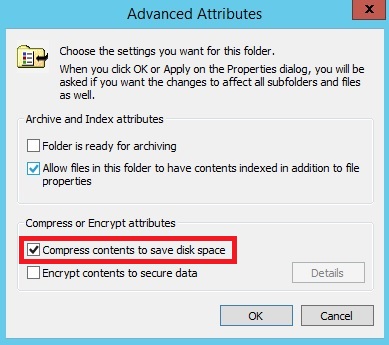
این روش سادهترین روش موجود برای مدیریت لاگ هاست ولی روش نهایی نیست و باز به مرور زمان این روش هم کارایی خودش را از دست خواهد داد. این روش بیشتر شبیه خرید زمان میباشد تا اینکه یک راه حل نهایی برای حل مشکل باشد. البته این را هم باید مدنظر داشت که موقع تیک زدن گزینه بالا عملیات فشرده سازی باعث کند شدن سرعت کامپیوتر در حین آغاز عمل ذخیره سازی لاگ فایلها هم خواهد شد. پس اگر قصد چنین کاری ذا دارید در ساعاتی که سرور کمترین فشار از طرف کاربران را دارد یا اصطلاحا پیک کاری آن پایین است انجامش دهید.
انتقال لاگ فایلها به یک سیستم راه دور
همانطور که در بالا اشاره کردیم محل پیش فرض ذخیره سازی لاگها درمسیر
%SystemDrive%\inetpub\logs\LogFiles
قرار دارد و این محل ذخیره سازی برای هر سرور یا حتی یک وب سایت خاص در صفحه تنظیمات Logging مشخص شده است و شما در میتوانید این لاگها را حتی برای کل سرور یا مربوط به یک سایت خاص، به سروری دیگر انتقال دهید. این امکان میتواند به امنیت سیستم هم کمک فراوانی کند تا اگر دیسک محلی Local Disk هم دچار مشکل شد، باز خواندن لاگ فایلها میسر باشد و با استفاده از ابزارهای تحلیل لاگ فایل ها، آنها را مورد بررسی قرار دهیم. برای تغییر محل ذخیره سازی لاگها به یک سیستم راه دور، راه حل زیر را طی کنید.
در IIS وب سایتی را که میخواهید لاگ آن انتقال یابد، انتخاب کنید؛ یا اگر لاگ کل سیستم IIS را میخواهید انتقال بدهید نام سرور را در لیست درختی انتخاب کنید و از ماژولهای سمت راست، ماژول Logging را انتخاب کنید و در قسمت Directory که محل ذخیره سازی فعلی لاگها را نوشته شده است، به صورت UNC آدرس دهی کنید. در آدرس زیر اولی نام سرور است Contoso-server1\\ و دومی هم Logs نام پوشهای که به اشتراک گذاشته شده است.
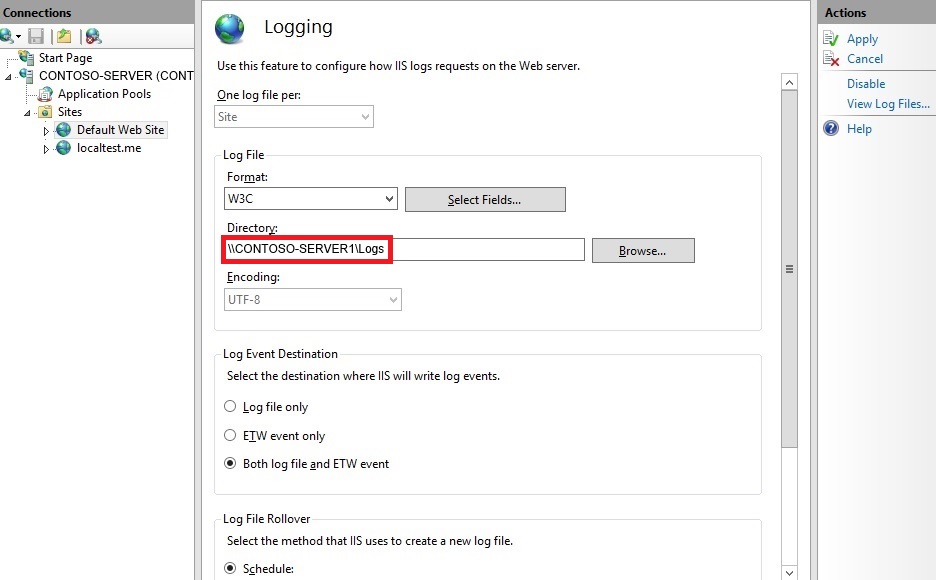
حذف لاگ فایلهای قدیمی با استفاده از اسکریپت
با این روش میتوانید لاگ فایل هایی را که بعد از مدتی معین که دلخواه شما هست، از سیستم حذف نمایید و اگر این اسکریپت را زمان بندی خودکار نمایید، میتوانید از مراقبت مداوم و ثابت این کار نیز رها شوید.
با ستفاده از VBScript بررسی میکنیم که اگر مثلا عمر لاگ فایل به 30 روز رسیده است، باید حذف شوند. خط دوم کد زیر نهایت عمر یک لاگ فایل را مشخص میکند:
sLogFolder = "c:\inetpub\logs\LogFiles"
iMaxAge = 30 'in days
Set objFSO = CreateObject("Scripting.FileSystemObject")
set colFolder = objFSO.GetFolder(sLogFolder)
For Each colSubfolder in colFolder.SubFolders
Set objFolder = objFSO.GetFolder(colSubfolder.Path)
Set colFiles = objFolder.Files
For Each objFile in colFiles
iFileAge = now-objFile.DateCreated
if iFileAge > (iMaxAge+1) then
objFSO.deletefile objFile, True
end if
Next
Next اسکریپت بالا تمامی subfolderها را برای همه سایتها بررسی کرده و لاگهای آنان را حذف میکند. ولی اگر دوست دارید این عملیات را تنها به یک وب سایت محدود کنید، باید مسیر را در خط اول دقیقتر مشخص کنید.
برای اجرای دستی اسکریپت در cmd تایپ کنید:
cscript.exe c:\scripts\retentionscript.vbs
ولی اگر میخواهید این اسکریپت در هر دورهی زمانی خاص اجرا شود، یا زمان بندی Scheduling گردد، دیگر مجبور نیستید هر بار به فکر نگهداری از لاگها باشید.
زمان بندی اجرای اسکریپت
server manager (قابل تست در ویندوزهای سرور) را باز کرده و از منوی Tools گزینه Task Scheduler را انتخاب کنید و در قسمت Actions گزینه Create Task را انتخاب نمایید. در کادر باز شده نام "Delete Log Files " را برای مثال برگزینید و در قسمت Security هم کاربری که اجازه اجرای اسکریپت را دارد مشخص کنید.
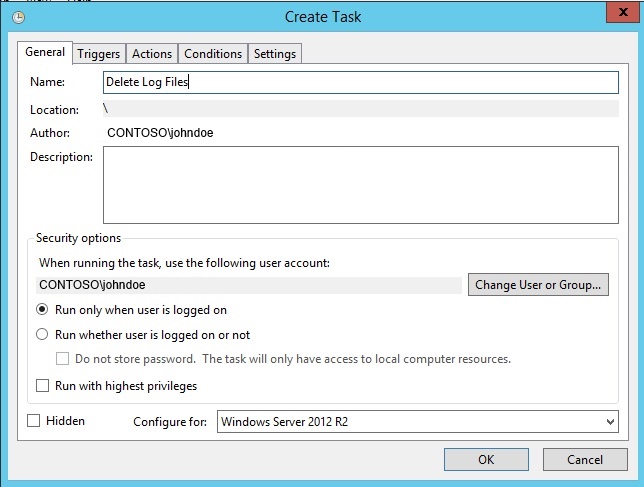
برگه Triggers را انتخاب کرده و گزینه New را انتخاب کنید و عملیات زمان بندی را تنظیم کنید و حتما بعد از زمان بندی مطمئن باشید که تیک Enabled فعال است.
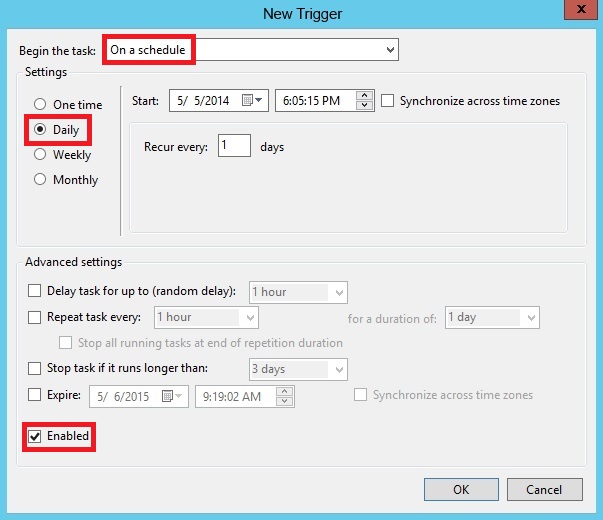
در برگه Actions هم گزینه New را انتخاب کنید؛ در کادر باز شده از لیست Start a program را انتخاب کرده و در قسمت Program\script، دستور cscript را ذکر نمایید و به عنوان آرگومان ورودی Add arguments هم مسیر اسکریپت خود را ذکر نمایید و کادر را تایید کنید.
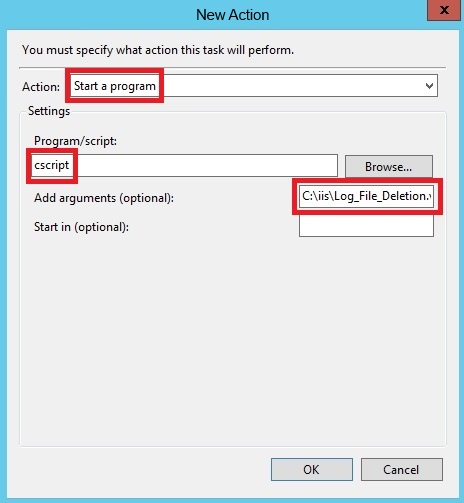
برای آغاز زمان بندی در لیست وظیفههای فعال active task pane، وظیفه ای که الان ساخته اید را اجرا کرده و به مسیر ذخیره لاگها رفته و میبینید که لاگهای مورد نظر حذف شدهاند؛ پس از صحت اجرای اسکریپت مطمئن میشویم. دوباره به لیست وظایف رفته و گزینه End را بزنید تا وظیفه، در حالت Ready قرار گیرد تا از همین الان فرایند زمان بندی اجرای اسکریپت آغاز شود.
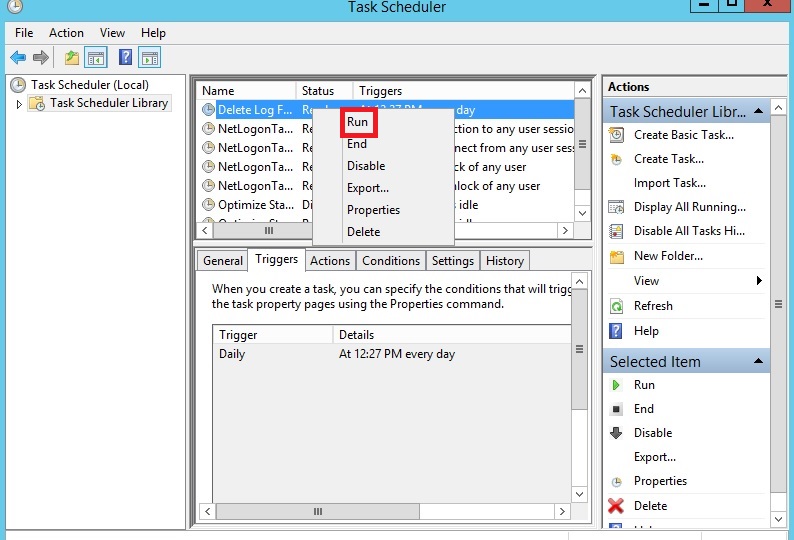
حذف لاگ فایلها با استفاده از IIS Log Cleaner Tools
سادهترین ابزار برای مدیریت حذف لاگ فایل هاست که هر یک ساعت یکبار اجرا شده و لاگ فایلهای تاریخ گذشته را که زمانش را شما تعیین میکنید، به سمت سطل زباله که البته درستش بازیافت است Recycle Bin انتقال میدهد تا از ضرر از دست دادن لاگها جلوگیری کند که بعدا شما میتوانید آنها را به صورت دستی حذف کنید. همچنین عملیات خودکار حذف را نیز میتوان متوقف نمود.
ابتدا برنامه را از اینجا دانلود کنید. موقعیکه برنامه را اجرا کنید، در نوتیفیکیشن taskbar مینشیند و برنامه با یک پیغام به شما اعلام میکند، این اولین بار است که برنامه را باز کردهاید. پس یک سر به setting آن بزنید؛ با انتخاب گزینهی settings برنامه بسته شده و فایل Settings.txt برای شما باز میشود که مدت زمان عمر لاگ فایل و مسیر ذخیره آنها، از شما پرسیده میشود که مقدار عمر هر لاگ فایل به طور پیش فرض 30 روز و مسیر ذخیرهی لاگها همان مسیر پیش فرض IIS است که اگر شما دستی آن را تغییر داده اید، با پرسیدن آن، از محل لاگها اطمینان کسب میکند. در صورتی که قصد تغییری را در فایل، دارید آن را تغییر داده و ذخیره کنید و برنامه را مجددا اجرا کنید.

نکات نهایی در مورد این برنامه :
- اگر از ابزار IIS Cleaner Tool استفاده میکنید باید دستی سطل بازیافت را هم پاک کنید و هم اینکه میتوانید یک محدودیت حجمی برای Recycle Bin قرار دهید که اگر به یک حدی رسید، خودکار پاک کند تا مشکلی برای سیستم عامل ایجاد نشود که البته به طور پیش فرض چنین است.
- برنامه بالا به طور پیش فرض ریشهی لاگها را حذف میکند. پس اگر میخواهید فقط سایت خاصی را مد نظر داشته باشد، آدرس دایرکتوری آن را اضافه کنید. البته چون این برنامه فقط روی یک دایرکتوری کار میکند و شما چند وب سایت دارید و مثلا میخواهید سه تای آنها را پاکسازی کنید، چارهی جز استفاده از اسکریپتهای با زمان بندی ندارید.
- برنامهی بالا فقط فایل هایی با پسوند log را به سطل بازیافت انتقال میدهد.
- برنامهی بالا یک سرویس نیست و باید به طور دستی توسط کاربر اجرا گردد. پس اگر ریست هم شد باید دستی اجرا شود یا آن را به داخل پوشه startup بکشید.
- برنامه برای اجرایش نیاز به لاگین کاربر و مجوز نوشتن در آن پوشه را دارد تا به درستی کار کند.
ASP.NET MVC #10
آیا در مورد فرم لاگین نیز باید چنین کاری انجام شود و باید بتوان Url آنرا به همراه Id و کلمه عبور کاربر، برای استفاده بعدی ذخیره کرد؟ خیر؛ به دلایل امنیتی اینکار صحیح نیست.
در کل در این حالت خاص، به Url نهایی دقت کنید. نام کوئری استرینگهای آن باید با پارامترهای اکشن متد متناظر نهایی، تطابق داشته باشند. همچنین اگر بر روی اکشن متد آن، ویژگی HttpPost قرار گرفته باید حذف شود.

جهت اینکار یک پروژه از نوع class library ایجاد کنید. فایل class1.cs را که به طور پیش فرض ایجاد میشود، حذف کنید و رفرنسهای Microsoft.Web.Management.dll و Microsoft.Web.Administration.dll را از مسیر زیر اضافه کنید:
\Windows\system32\inetsrv

در مرحله بعدی در تب Build Events کد زیر را در بخش Post-build event command line اضافه کنید. این کد باعث میشود بعد از هر بار کامپایل پروژه، به طور خودکار در GAC ثبت شود:
call "%VS80COMNTOOLS%\vsvars32.bat" > NULL gacutil.exe /if "$(TargetPath)"

نکته:در صورتی که از VS2005 استفاده میکنید در تب Debug در قسمت Start External Program مسیر زیر را قرار بدهید. اینکار برای تست و دیباگینگ پروژه به شما کمک خواهد کرد. این تنظیم شامل نسخههای اکسپرس نمیشود.\windows\system32\inetsrv\inetmgr.exe
ساخت یک Module Provider
رابطهای کاربری IIS همانند هسته و کل سیستمش، ماژولار و قابل خصوصی سازی است. رابط کاربری، مجموعهای از ماژول هایی است که میتوان آنها را حذف یا جایگزین کرد. تگ ورودی یا معرفی برای هر UI یک module provider است. خیلی خودمانی، تگ ماژول پروایدر به معرفی یک UI در IIS میپردازد. لیستی از module providerها را میتوان در فایل زیر در تگ بخش <modules> پیدا کرد.
%windir%\system32\inetsrv\Administration.config
در اولین گام یک کلاس را به اسم imageCopyrightUIModuleProvider.cs ایجاد کرده و سپس آنرا به کد زیر، تغییر میدهیم. کد زیر با استفاده از ModuleDefinition یک نام به تگ Module Provider داده و کلاس imageCopyrightUI را که بعدا تعریف میکنیم، به عنوان مدخل entry رابط کاربری معرفی کرده:
using System;
using System.Security;
using Microsoft.Web.Management.Server;
namespace IIS7Demos
{
class imageCopyrightUIProvider : ModuleProvider
{
public override Type ServiceType
{
get { return null; }
}
public override ModuleDefinition GetModuleDefinition(IManagementContext context)
{
return new ModuleDefinition(Name, typeof(imageCopyrightUI).AssemblyQualifiedName);
}
public override bool SupportsScope(ManagementScope scope)
{
return true;
}
}
} با ارث بری از کلاس module provider، سه متد بازنویسی میشوند که یکی از آن ها SupportsScope هست که میدان عمل پروایدر را مشخص میکند، مانند اینکه این پرواید در چه میدانی باید کار کند که میتواند سه گزینهی server,site,application باشد. در کد زیر مثلا میدان عمل application انتخاب شده است ولی در کد بالا با برگشت مستقیم true، همهی میدان را جهت پشتیبانی از این پروایدر اعلام کردیم.
public override bool SupportsScope(ManagementScope scope)
{
return (scope == ManagementScope.Application) ;
} حالا که پروایدر (معرف رابط کاربری به IIS) تامین شده، نیاز است قلب کار یعنی ماژول معرفی گردد. اصلیترین متدی که باید از اینترفیس ماژول پیاده سازی شود متد initialize است. این متد جایی است که تمام عملیات در آن رخ میدهد. در کلاس زیر imageCopyrightUI ما به معرفی مدخل entry رابط کاربری میپردازیم. در سازندههای این متد، پارامترهای نام، صفحه رابط کاربری وتوضیحی در مورد آن است. تصویر کوچک و بزرگ جهت آیکن سازی (در صورت عدم تعریف آیکن، چرخ دنده نمایش داده میشود) و توصیفهای بلندتر را نیز شامل میشود.
internal class imageCopyrightUI : Module
{
protected override void Initialize(IServiceProvider serviceProvider, ModuleInfo moduleInfo)
{
base.Initialize(serviceProvider, moduleInfo);
IControlPanel controlPanel = (IControlPanel)GetService(typeof(IControlPanel));
ModulePageInfo modulePageInfo = new ModulePageInfo(this, typeof(imageCopyrightUIPage), "Image Copyright", "Image Copyright",Resource1.Visual_Studio_2012,Resource1.Visual_Studio_2012);
controlPanel.RegisterPage(modulePageInfo);
}
} شیء ControlPanel مکانی است که قرار است آیکن ماژول نمایش داده شود. شکل زیر به خوبی نام همه قسمتها را بر اساس نام کلاس و اینترفیس آنها دسته بندی کرده است:

پس با تعریف این کلاس جدید ما روی صفحهی کنترل پنل IIS، یک آیکن ساخته و صفحهی رابط کاربری را به نام imageCopyrightUIPage، در آن ریجستر میکنیم. این کلاس را پایینتر شرح دادهایم. ولی قبل از آن اجازه بدهید تا انواع کلاس هایی را که برای ساخت صفحه کاربرد دارند، بررسی نماییم. در این مثال ما با استفاده از پایهایترین کلاس، سادهترین نوع صفحه ممکن را خواهیم ساخت. 4 کلاس برای ساخت یک صفحه وجود دارند که بسته به سناریوی کاری، شما یکی را انتخاب میکنید.
| ModulePage | شامل اساسیترین متدها و سورسها شده و هیچگونه رابط کاری ویژهای را در اختیار شما قرار نمیدهد. تنها یک صفحهی خام به شما میدهد که میتوانید از آن استفاده کرده یا حتی با ارث بری از آن، کلاسهای جدیدتری را برای ساخت صفحات مختلف و ویژهتر بسازید. در حال حاضر که هیچ کدام از ویژگیهای IIS فعلی از این کلاس برای ساخت رابط کاربری استفاده نکردهاند. |
| ModuleDialogPage | یک صفحه شبیه به دیالوگ را ایجاد میکند و شامل دکمههای Apply و Cancel میشود به همراه یک سری متدهای اضافیتر که اجازهی override کردن آنها را دارید. همچنین یک سری از کارهایی چون refresh و از این دست عملیات خودکار را نیز انجام میدهد. از نمونه رابطهایی که از این صفحات استفاده میکنند میتوان machine key و management service را اسم برد. |
| ModulePropertiesPage | این صفحه یک رابط کاربری را شبیه پنجره property که در ویژوال استادیو وجود دارد، در دسترس شما قرار میدهد. تمام عناصر آن در یک حالت گرید grid لیست میشوند. از نمونههای موجود میتوان به CGI,ASP.Net Compilation اشاره کرد. |
| ModuleListPage | این کلاس برای مواقعی کاربرد دارد که شما قرار است لیستی از آیتمها را نشان دهید. در این صفحه شما یک ListView دارید که میتوانید عملیات جست و جو، گروه بندی و نحوهی نمایش لیست را روی آن اعمال کنید. |
public sealed class imageCopyrightUIPage : ModulePage
{
public string message;
public bool featureenabled;
public string color;
ComboBox _colCombo = new ComboBox();
TextBox _msgTB = new TextBox();
CheckBox _enabledCB = new CheckBox();
public imageCopyrightUIPage()
{
this.Initialize();
}
void Initialize()
{
Label crlabel = new Label();
crlabel.Left = 50;
crlabel.Top = 100;
crlabel.AutoSize = true;
crlabel.Text = "Enable Image Copyright:";
_enabledCB.Text = "";
_enabledCB.Left = 200;
_enabledCB.Top = 100;
_enabledCB.AutoSize = true;
Label msglabel = new Label();
msglabel.Left = 150;
msglabel.Top = 130;
msglabel.AutoSize = true;
msglabel.Text = "Message:";
_msgTB.Left = 200;
_msgTB.Top = 130;
_msgTB.Width = 200;
_msgTB.Height = 50;
Label collabel = new Label();
collabel.Left = 160;
collabel.Top = 160;
collabel.AutoSize = true;
collabel.Text = "Color:";
_colCombo.Left = 200;
_colCombo.Top = 160;
_colCombo.Width = 50;
_colCombo.Height = 90;
_colCombo.Items.Add((object)"Yellow");
_colCombo.Items.Add((object)"Blue");
_colCombo.Items.Add((object)"Red");
_colCombo.Items.Add((object)"White");
Button apply = new Button();
apply.Text = "Apply";
apply.Click += new EventHandler(this.applyClick);
apply.Left = 200;
apply.AutoSize = true;
apply.Top = 250;
Controls.Add(crlabel);
Controls.Add(_enabledCB);
Controls.Add(collabel);
Controls.Add(_colCombo);
Controls.Add(msglabel);
Controls.Add(_msgTB);
Controls.Add(apply);
}
public void ReadConfig()
{
try
{
ServerManager mgr;
ConfigurationSection section;
mgr = new ServerManager();
Configuration config =
mgr.GetWebConfiguration(
Connection.ConfigurationPath.SiteName,
Connection.ConfigurationPath.ApplicationPath +
Connection.ConfigurationPath.FolderPath);
section = config.GetSection("system.webServer/imageCopyright");
color = (string)section.GetAttribute("color").Value;
message = (string)section.GetAttribute("message").Value;
featureenabled = (bool)section.GetAttribute("enabled").Value;
}
catch
{ }
}
void UpdateUI()
{
_enabledCB.Checked = featureenabled;
int n = _colCombo.FindString(color, 0);
_colCombo.SelectedIndex = n;
_msgTB.Text = message;
}
protected override void OnActivated(bool initialActivation)
{
base.OnActivated(initialActivation);
if (initialActivation)
{
ReadConfig();
UpdateUI();
}
}
private void applyClick(Object sender, EventArgs e)
{
try
{
UpdateVariables();
ServerManager mgr;
ConfigurationSection section;
mgr = new ServerManager();
Configuration config =
mgr.GetWebConfiguration
(
Connection.ConfigurationPath.SiteName,
Connection.ConfigurationPath.ApplicationPath +
Connection.ConfigurationPath.FolderPath
);
section = config.GetSection("system.webServer/imageCopyright");
section.GetAttribute("color").Value = (object)color;
section.GetAttribute("message").Value = (object)message;
section.GetAttribute("enabled").Value = (object)featureenabled;
mgr.CommitChanges();
}
catch
{ }
}
public void UpdateVariables()
{
featureenabled = _enabledCB.Checked;
color = _colCombo.Text;
message = _msgTB.Text;
}
} mgr.CommitChanges();
%vs110comntools%\vsvars32.bat
GACUTIL /l ClassLibrary1

<add name="imageCopyrightUI" type="ClassLibrary1.imageCopyrightUIProvider, ClassLibrary1, Version=1.0.0.0, Culture=neutral, PublicKeyToken=d0b3b3b2aa8ea14b"/>
%windir%\system32\inetsrv\config\administration.config

از آنجا که این مقاله طولانی شده است، باقی موارد ویرایشی روی این UI را در مقاله بعدی بررسی خواهیم کرد.
- تنظیمات پیش فرض باید تغییر کنند تا کلمات عبور حداقل 10 کاراکتر باشند
- کلمه عبور حداقل یک عدد و یک کاراکتر ویژه باید داشته باشد
- امکان استفاده از 5 کلمه عبور اخیری که ثبت شده وجود ندارد
ایجاد اپلیکیشن جدید

در پنجره Solution Explorer روی نام پروژه کلیک راست کنید و گزینه Manage NuGet Packages را انتخاب کنید. به قسمت Update بروید و تمام انتشارات جدید را در صورت وجود نصب کنید.

بگذارید تا به روند کلی ایجاد کاربران جدید در اپلیکیشن نگاهی بیاندازیم. این به ما در شناسایی نیازهای جدیدمان کمک میکند. در پوشه Controllers فایلی بنام AccountController.cs وجود دارد که حاوی متدهایی برای مدیریت کاربران است.
- کنترلر Account از کلاس UserManager استفاده میکند که در فریم ورک Identity تعریف شده است. این کلاس به نوبه خود از کلاس دیگری بنام UserStore استفاده میکند که برای دسترسی و مدیریت دادههای کاربران استفاده میشود. در مثال ما این کلاس از Entity Framework استفاده میکند که پیاده سازی پیش فرض است.
- متد Register POST یک کاربر جدید میسازد. متد CreateAsync به طبع متد 'ValidateAsync' را روی خاصیت PasswordValidator فراخوانی میکند تا کلمه عبور دریافتی اعتبارسنجی شود.
var user = new ApplicationUser() { UserName = model.UserName };
var result = await UserManager.CreateAsync(user, model.Password);
if (result.Succeeded)
{
await SignInAsync(user, isPersistent: false);
return RedirectToAction("Index", "Home");
} قانون 1: کلمههای عبور باید حداقل 10 کاراکتر باشند
- مقدار حداقل کاراکترهای کلمه عبور به دو شکل میتواند تعریف شود. راه اول، تغییر کنترلر Account است. در متد سازنده این کنترلر کلاس UserManager وهله سازی میشود، همینجا میتوانید این تغییر را اعمال کنید. راه دوم، ساختن کلاس جدیدی است که از UserManager ارث بری میکند. سپس میتوان این کلاس را در سطح global تعریف کرد. در پوشه IdentityExtensions کلاس جدیدی با نام ApplicationUserManager بسازید.
public class ApplicationUserManager : UserManager<ApplicationUser>
{
public ApplicationUserManager(): base(new UserStore<ApplicationUser>(new ApplicationDbContext()))
{
PasswordValidator = new MinimumLengthValidator (10);
}
} - حال باید کلاس ApplicationUserManager را در کنترلر Account استفاده کنیم. متد سازنده و خاصیت UserManager را مانند زیر تغییر دهید.
public AccountController() : this(new ApplicationUserManager())
{
}
public AccountController(ApplicationUserManager userManager)
{
UserManager = userManager;
}
public ApplicationUserManager UserManager { get; private set; } - اپلیکیشن را اجرا کنید و سعی کنید کاربر محلی جدیدی ثبت نمایید. اگر کلمه عبور وارد شده کمتر از 10 کاراکتر باشد پیغام خطای زیر را دریافت میکنید.

قانون 2: کلمههای عبور باید حداقل یک عدد و یک کاراکتر ویژه داشته باشند
- در پوشه IdentityExtensions کلاس جدیدی بنام CustomPasswordValidator بسازید و اینترفیس مذکور را پیاده سازی کنید. از آنجا که نوع کلمه عبور رشته (string) است از <IIdentityValidator<string استفاده میکنیم.
public class CustomPasswordValidator : IIdentityValidator<string>
{
public int RequiredLength { get; set; }
public CustomPasswordValidator(int length)
{
RequiredLength = length;
}
public Task<IdentityResult> ValidateAsync(string item)
{
if (String.IsNullOrEmpty(item) || item.Length < RequiredLength)
{
return Task.FromResult(IdentityResult.Failed(String.Format("Password should be of length {0}",RequiredLength)));
}
string pattern = @"^(?=.*[0-9])(?=.*[!@#$%^&*])[0-9a-zA-Z!@#$%^&*0-9]{10,}$";
if (!Regex.IsMatch(item, pattern))
{
return Task.FromResult(IdentityResult.Failed("Password should have one numeral and one special character"));
}
return Task.FromResult(IdentityResult.Success);
} - قدم بعدی تعریف این اعتبارسنج سفارشی در کلاس UserManager است. باید مقدار خاصیت PasswordValidator را به این کلاس تنظیم کنیم. به کلاس ApplicationUserManager که پیشتر ساختید بروید و مقدار خاصیت PasswordValidator را به CustomPasswordValidator تغییر دهید.
public class ApplicationUserManager : UserManager<ApplicationUser>
{
public ApplicationUserManager() : base(new UserStore<ApplicationUser(new ApplicationDbContext()))
{
PasswordValidator = new CustomPasswordValidator(10);
}
} 
قانون 3: امکان استفاده از 5 کلمه عبور اخیر ثبت شده وجود ندارد
public class PreviousPassword
{
public PreviousPassword()
{
CreateDate = DateTimeOffset.Now;
}
[Key, Column(Order = 0)]
public string PasswordHash { get; set; }
public DateTimeOffset CreateDate { get; set; }
[Key, Column(Order = 1)]
public string UserId { get; set; }
public virtual ApplicationUser User { get; set; }
} - خاصیت جدیدی به کلاس ApplicationUser اضافه کنید تا لیست آخرین کلمات عبور استفاده شده را نگهداری کند.
public class ApplicationUser : IdentityUser
{
public ApplicationUser() : base()
{
PreviousUserPasswords = new List<PreviousPassword>();
}
public virtual IList<PreviousPassword> PreviousUserPasswords { get; set; }
} public class ApplicationUserStore : UserStore<ApplicationUser>
{
public ApplicationUserStore(DbContext context) : base(context) { }
public override async Task CreateAsync(ApplicationUser user)
{
await base.CreateAsync(user);
await AddToPreviousPasswordsAsync(user, user.PasswordHash);
}
public Task AddToPreviousPasswordsAsync(ApplicationUser user, string password)
{
user.PreviousUserPasswords.Add(new PreviousPassword() { UserId = user.Id, PasswordHash = password });
return UpdateAsync(user);
}
} public class ApplicationUserManager : UserManager<ApplicationUser>
{
private const int PASSWORD_HISTORY_LIMIT = 5;
public ApplicationUserManager() : base(new ApplicationUserStore(new ApplicationDbContext()))
{
PasswordValidator = new CustomPasswordValidator(10);
}
public override async Task<IdentityResult> ChangePasswordAsync(string userId, string currentPassword, string newPassword)
{
if (await IsPreviousPassword(userId, newPassword))
{
return await Task.FromResult(IdentityResult.Failed("Cannot reuse old password"));
}
var result = await base.ChangePasswordAsync(userId, currentPassword, newPassword);
if (result.Succeeded)
{
var store = Store as ApplicationUserStore;
await store.AddToPreviousPasswordsAsync(await FindByIdAsync(userId), PasswordHasher.HashPassword(newPassword));
}
return result;
}
public override async Task<IdentityResult> ResetPasswordAsync(string userId, string token, string newPassword)
{
if (await IsPreviousPassword(userId, newPassword))
{
return await Task.FromResult(IdentityResult.Failed("Cannot reuse old password"));
}
var result = await base.ResetPasswordAsync(userId, token, newPassword);
if (result.Succeeded)
{
var store = Store as ApplicationUserStore;
await store.AddToPreviousPasswordsAsync(await FindByIdAsync(userId), PasswordHasher.HashPassword(newPassword));
}
return result;
}
private async Task<bool> IsPreviousPassword(string userId, string newPassword)
{
var user = await FindByIdAsync(userId);
if (user.PreviousUserPasswords.OrderByDescending(x => x.CreateDate).
Select(x => x.PasswordHash).Take(PASSWORD_HISTORY_LIMIT)
.Where(x => PasswordHasher.VerifyHashedPassword(x, newPassword) != PasswordVerificationResult.Failed).Any())
{
return true;
}
return false;
}
} 
سورس کد این مثال را میتوانید از این لینک دریافت کنید. نام پروژه Identity-PasswordPolicy است، و زیر قسمت Samples/Identity قرار دارد.
- برای سرویسهای دیگر که به سایت ping ارسال میکنند، از جستجوی گوگل شروع کنید.
ذخیره کردن رشته اتصالی به دیتابیس، به صورت یک رشته مشخص در کدهای برنامه، کاری است مزموم. زیرا پس از هر بار تغییر این مورد، نیاز خواهد بود تا تمامی سورسها تغییر کنند و اگر از حالت web application استفاده کرده باشید، مجبور خواهید شد یکبار دیگر برنامه را کامپایل و دایرکتوری bin روی سرور را به روز کنید. به همین جهت، استاندارد برنامههای ASP.Net این است که این رشته اتصالی را در فایل web.config ذخیره کنیم تا با هر بار تغییر پارامترهای مختلف آن (مثلا تغییر نام سرور، یا تعویض ماهیانه پسوردها)، مجبور به کامپایل مجدد برنامه نشویم. شبیه به همین مورد در برنامههای PHP هم رایج است و عموما این مشخصات در فایل config.php و یا با اسامی شبیه به این صورت میگیرد.
در ASP.Net 1.x قسمت خاصی برای کانکشن استرینگ وجود نداشت اما از ASP.Net 2 به بعد ، قسمت ویژهای مخصوص این کار در فایل web.config در نظر گرفته شده است.
خیلی هم خوب! اما این تجربه تلخ کاری را (که یکبار برای من رخ داد) هم همواره در نظر داشته باشید:
امکان خوانده شدن محتوای فایل کانفیگ، توسط همسایه شما در همان هاست اشتراکی که الان از آن دارید استفاده میکنید. عموما هاستهای اینترنتی اشتراکی هستند و نه dedicated و نه فقط مختص به شما. از یک سرور برای سرویس دهی به 100 ها سایت استفاده میشود. یکبار در یکی از سایتها دیدم که فایل machine.config سرور را هم محض نمونه خوانده بودند چه برسد به فایل متنی کانفیگ شما! یا تصور کنید که وب سرور هک شود. عموما اس کیوال سرور بر روی سرور دیگری قرار دارد. به همین جهت رمزنگاری این رشته باز هم ضریب امنیت بیشتری را به همراه خواهد داشت.
به همین منظور رمزنگاری قسمت کانکشن استرینگ فایل وب کانفیگ الزامی است، چون آنهایی که به دنبال اطلاعاتی اینگونه هستند دقیقا میدانند باید به کجا مراجعه کنند.
راه حلها:
الف) از وب کانفیگ برای اینکار استفاده نکنید. یک فایل class library درست کنید (یک dll مجزا) و ارجاعی از این فایل را به پروژه خود اضافه کنید و از رشته اتصالی قرار گرفته در آن استفاده کنید. این فایل را هم میتوان با روشهای obfuscation محافظت کرد تا امنیت اطلاعات داخل آنرا تا حد قابل قبولی بالا برد. همچنین میتوان برای این فایل کتابخانه، امضای دیجیتال درنظر گرفت. زیرا امضای دیجیتال سبب میشود تا تغییر فایل dll رشته اتصالی، با یک کپی و paste معمولی قابل انجام نباشد (تمامی dll ها و اسمبلیهای دیگری که ارجاعی از آنرا در خود دارند باید یکبار دیگر هم کامپایل و به سرور منتقل شوند). این یک نوع اطمینان خاطر است اما در بلند مدت شاید تکرار اینکار خسته کننده باشد.
ب)استفاده از روش استاندارد رمزنگاری قسمتهای مختلف کانکشن استرینگ فایل web.config
برای مشاهده نحوه انجام اینکار با برنامه نویسی به این مقاله مراجعه نمائید.
مزیت: نیازی به کد نویسی برای رمزگشایی و استفاده از آن نیست و اینکار به صورت خودکار توسط ASP.Net انجام میشود.
ایراد:فایل حاصل قابل انتقال نیست. چون رمزنگاری بر اساس کلیدهای منحصربفرد سرور شما ایجاد میشوند، این فایل از یک سرور به سرور دیگر قابل انتقال و استفاده نخواهد بود. یعنی اگر بر روی کامپیوتر برنامه نویسی شما اینکار صورت گرفت، برنامه در سرور کار نخواهد کرد. البته شاید ایراد آنچنانی نباشد و فقط باید یکبار دیگر روی هاست نیز این کار را تکرار کرد. اما باید درنظر داشت که همسایه محترم شما نیز میتواند بر روی همان هاست به سادگی فایل شما را رمزگشایی کند! بنابراین نباید اصلا به این روش در هاستهای اشتراکی دل خوش کرد.
ج)بکارگیری روشهای غیراستاندارد رمزنگاری
منظور از غیراستاندارد، حالتهای دیگر استاندارد رمزنگاری و رمزگشایی نسبت به روش استاندارد ارائه شده توسط مایکروسافت است (که همه از آن مطلع هستند). به شخصه از این روش در هاستها استفاده میکنم. (مثلا، البته با کمی تغییر و پیچ و تاب بیشتر)
الگوریتمهای رمزنگاری و رمزگشایی در یک فایل dll به برنامه اضافه میشوند (بنابراین این فایل قرار نیست تغییر کند). رشته رمزنگاری شده در فایل web.config قرار میگیرد. بدیهی است در هر بار اتصال به دیتابیس این رشته باید رمزگشایی شود اما سربار آن بسیار کم است و اصلا مشهود نیست. در هر حال این هزینهای است که باید پرداخت شود. بدست آوردن ساده کانکشن استرینگ یعنی امکان پاک کردن سریع کل اطلاعات شما.
د)اگر سرور dedicated است حتما از روش windows authentication استفاده کنید
برای مثال یک سرور dedicated مخصوص کار ویژهای تهیه کرده اید یا در شبکه اینترانت یک شرکت برنامه شما نصب شده است.
روش اعتبار سنجی از نوع ویندوزی برای اتصال به اس کیوال سرور نسبت به حالت sql server authentication امن تر است، زیرا نیازی نیست تا در وب کانفیگ نام کاربری یا پسوردی را مشخص نمائید و همچنین در این حالت پسوردها در شبکه منتقل نمیشوند (در حالت sql server authentication اینطور نیست). اما عموما در هاستهای اشتراکی برای ساده تر کردن کار ، از این روش استفاده نمیکنند.
بنابراین در اینجا حتی اگر شخصی به رشته اتصالی شما دسترسی پیدا کند، کار خاصی را نمیتواند انجام دهد چون هیچگونه نام کاربری یا پسوردی در آن لحاظ نشده است.
در این روش به صورت پیش فرض از اکانت ASP.Net استفاده میشود. یعنی تمام برنامهها محدود به یک اکانت خواهند شد.
برای تغییر این مورد دو کار را میتوان انجام داد : استفاده از impersonation یا مطالعه قسمت بعد (ه)
توصیه: از روش impersonation به دلیل اینکه باید نام کاربری و کلمه عبور را باز هم به صورت واضحی ذکر نمود اجتناب کنید.
ه)ایجاد application pool مجزا به ازای هر برنامه ASP.Net در ویندوزهای سرور
Application pool که برای اولین بار در ویندوز سرور 2003 معرفی شده جهت ایزوله کردن برنامههای ASP.Net بکار برده میشود. به این صورت میشود برای هر pool یک اکانت ویندوزی مجزا تعریف کرد. حال میتوان به این اکانت در اس کیوال سرور دسترسی داد. به این صورت برنامههای مختلف تحت یک اکانت واحد (یوزر asp.net) کار نکرده (میتوانند هم کار کنند، اما امکان تعریف identity جدید برای کاربر آن در IIS وجود دارد) و ضریب امنیتی بالاتری را تجربه خواهید کرد (در تکمیل روش (د))